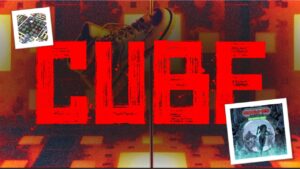Microsoft Forms活用術「クイズ・テストの作成方法」

マイクロソフト社の各種フォーム作成アプリ「Forms(フォームズ)」。
前回は、その基本的な使い方・操作方法について紹介しました。
今回はクイズ機能の使い方について紹介します。
この機能を使えば、簡単にテスト等のフォームが作成できるのは勿論、自動採点機能等も使えるので、出題者の採点の手間を大幅に削減してくれます。
学校の先生、企業の研修担当者…等、教育関係者は是非ご覧ください。
もくじ(CONTENTS)
はじめに
今回は、Microsoft Formsを使って、クイズ・テストを作成する方法を紹介します。
Formsを初めて使う方、ログイン方法や基本操作を学びたいという方は、まずこちらの記事を御覧ください。
Formsでクイズ・テストを作成する方法
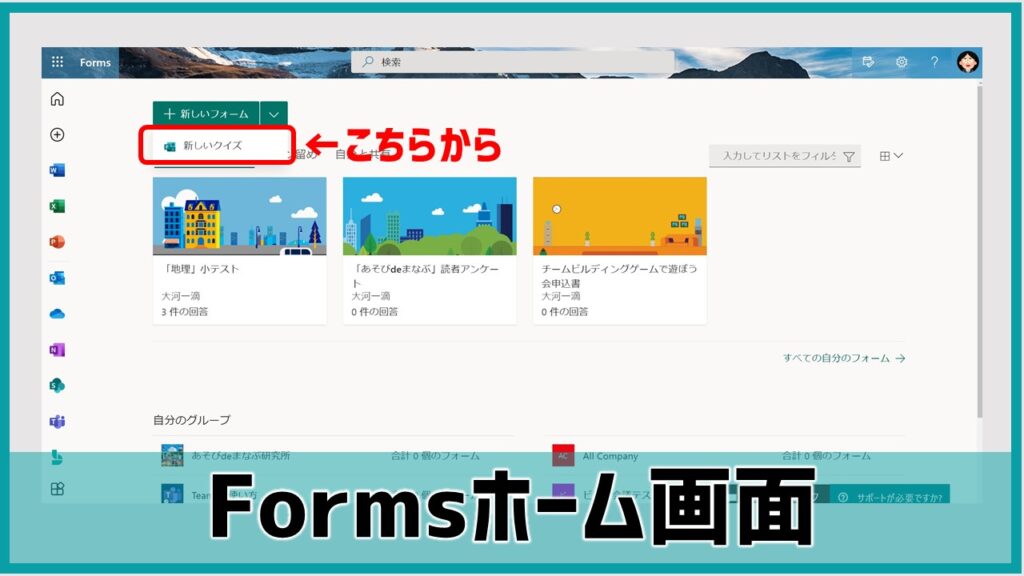
Formsでクイズ・テストを作成するには、Formsにログインし、画面左上の【+新しいフォーム】横のプルダウンアイコンをクリックします。
すると【新しいクイズ】が現れるのでこちらを選択して下さい。
「フォーム」と「クイズ」の違い
クイズもフォームの一種ですが、Microsoft formsでは、この2つの様式を区別しています。
そのため、ページ作成時に「新しいフォーム」と「新しいクイズ」を選択する形になっています。
Formsでは「フォーム」と「クイズ」も基本的な操作方法は同じですが、「クイズ」を選択した場合、以下の機能が追加されます。
- 得点入力…問題ごとに予め得点を設定する
- 正解入力…問題ごとに予め正解を設定する
- 得点計算…回答を自動得点計算し、回答者に結果をフィードバックする。
上記の様な違いがありますので…
得点等のフィードバックが必要な様式(クイズやテスト)は【新しいクイズ】から、
それ以外の様式(アンケートや申込用紙)等は【新しいフォーム】から作成するのがよいでしょう。
クイズ・テストを作成する手順
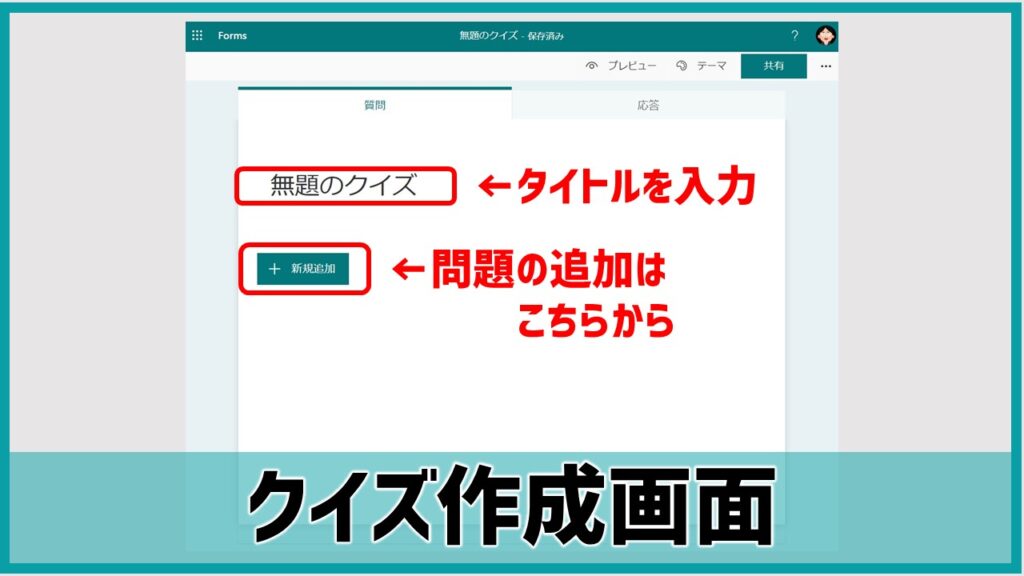
【新しいクイズ】を選択すると「無題のクイズ」と書かれた画面が現れます。
タイトルを入力し、説明文を記載します。
新しい問題を追加するには【+新規追加】をクリックします。
今回は、例として「地理小テスト」という題名で作成していきます。
「クイズ」で使える問題形式
Formsでは、フォーム作成時に「様々な形式の質問」が作成できた様に、クイズ作成時には、「様々な形式の問題」を作成することができます。
今回は、代表的な問題形式を紹介しましょう。
1:単一選択式問題
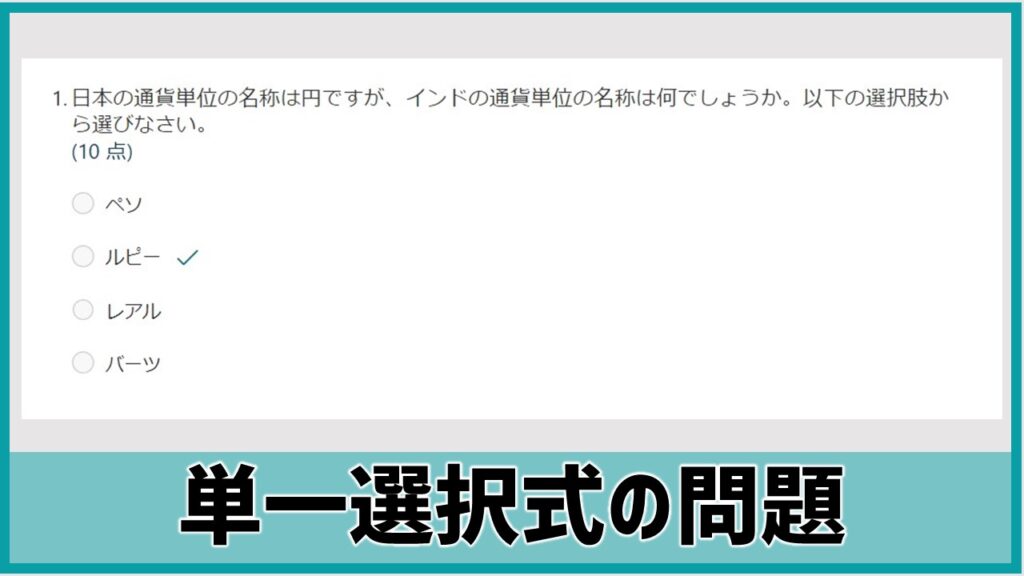
複数の選択肢の中からひとつの選択肢を選ぶ問題形式。
確認テスト等幅広い場面で使えます。
正解の選択肢を設定しておけば自動採点してくれます。
2:複数選択式問題
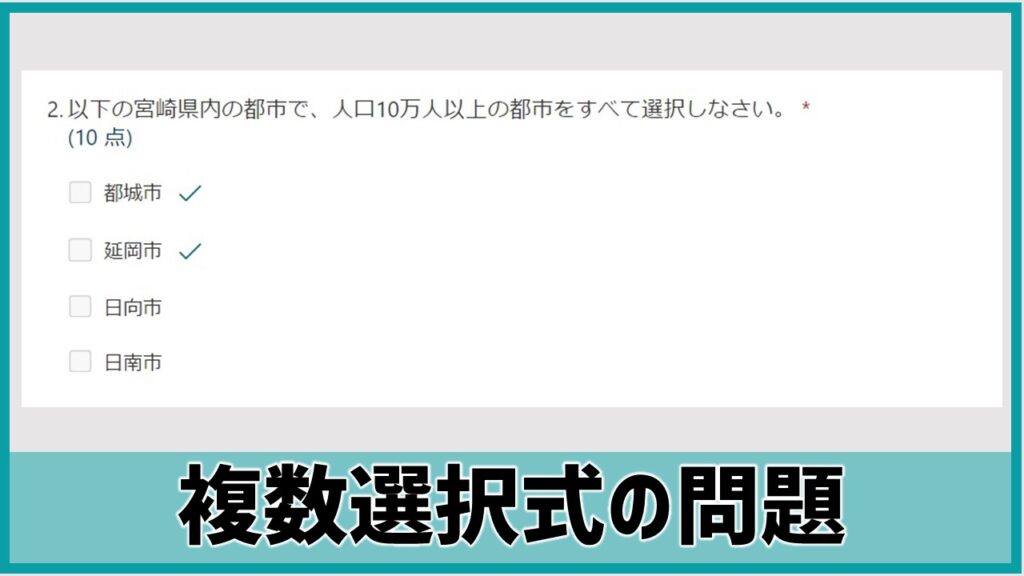
複数の選択肢の中から、正解と思われる選択肢をすべて選ぶ問題形式。
自動採点機能が使えますが、完全に正解しないと得点は加算されません(部分点なし)。
3:ランキング形式問題
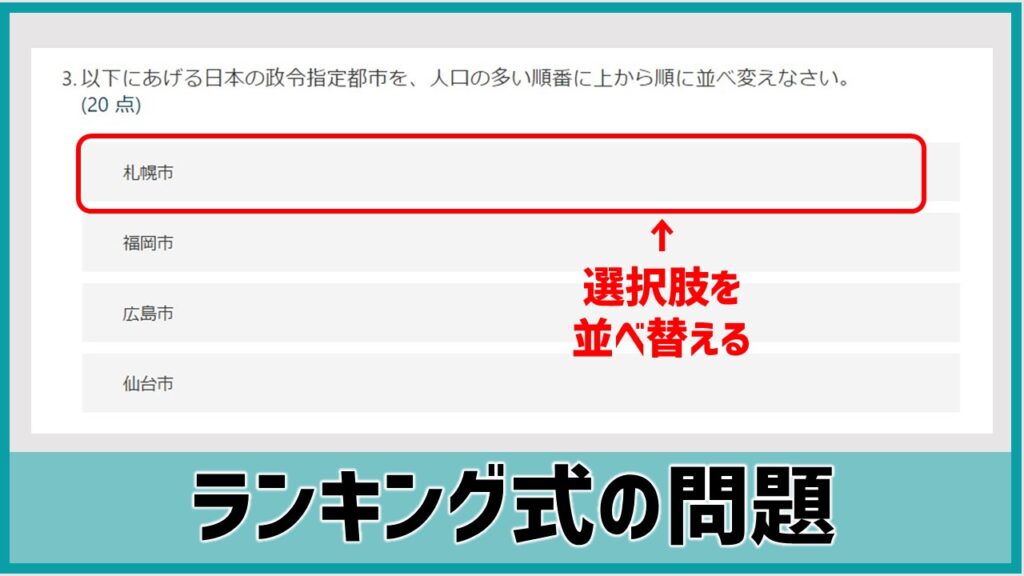
複数の選択肢を、多い順等の順番に並び替える問題形式。
回答者は、それぞれの選択肢をドラッグ&ドロップして並び替えます。
自動採点機能が使えますが、完全に正解しないと得点は加算されません(部分点なし)。
4:日付回答式問題
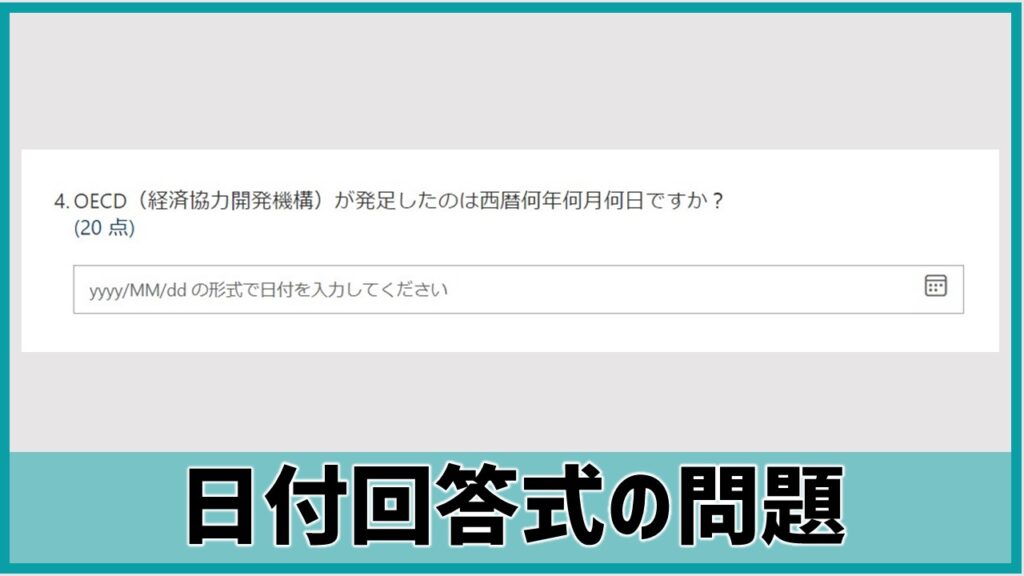
日付で回答する問題形式。歴史の問題等に使うことができます。
ただし、自動採点機能はつかえません。
5:短文記述式問題
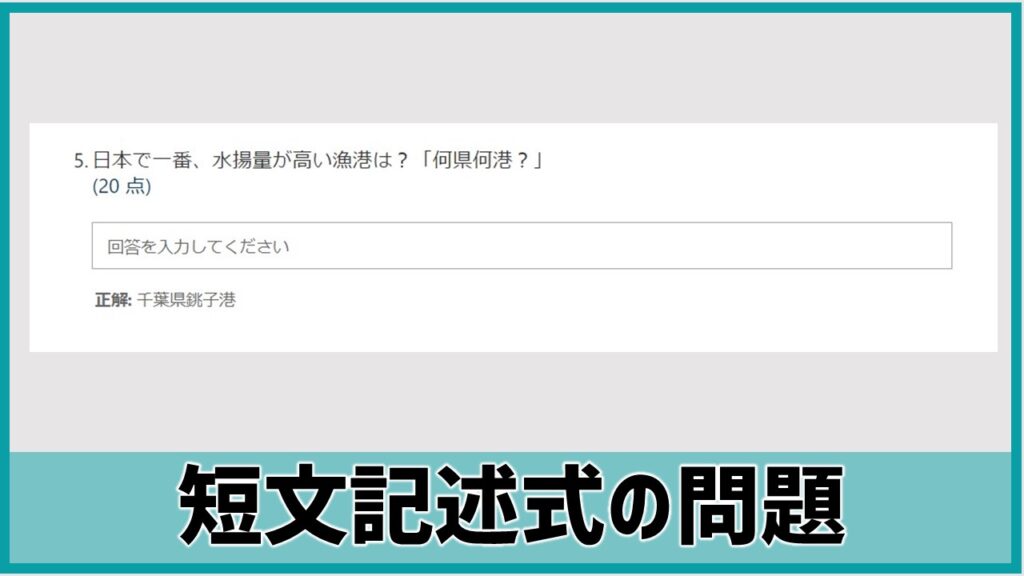
回答を単語等で記述する問題形式。
自動採点機能を使うことができます。
また複数の回答を正解と設定することができます。
6:長文記述式問題

回答を文章で答えさせる問題形式。
こちらは自動採点機能を使うことができません。
「クイズ」の自動採点機能について
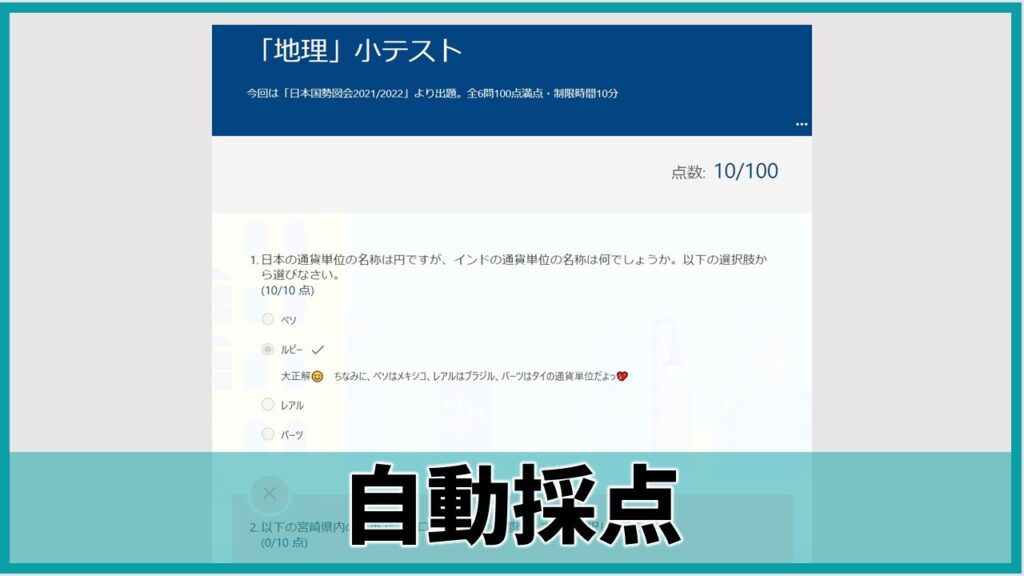
Formsのクイズには、自動採点機能があります。
回答者が解答用紙を送信すると、即座に採点され解説コメントと共にフィードバックされるという便利な機能です
ただし前述の通り、自動採点機能は、全ての問題形式で使える訳ではありません。
「自動採点機能」を使いたい場合、その機能に対応した「問題文」のみで構成するのがよいでしょう。
「結果」の分析について
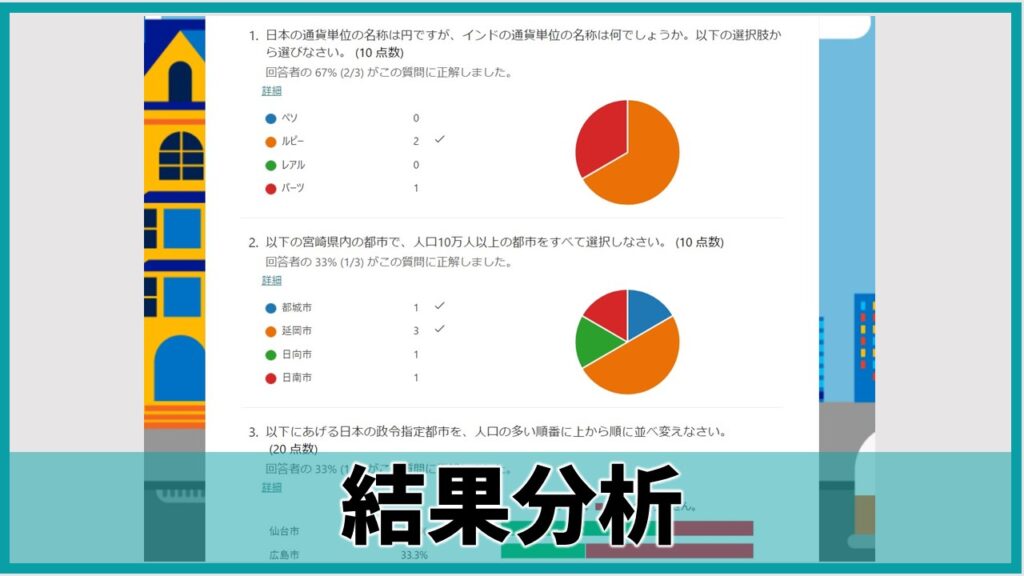
回答者から寄せられた回答は、すぐに集計・分析されます。
問題ごとにグラフで表示された分析結果を確認することができます。
先生や講師は、次のカリキュラム作成等のため、これらの分析結果を参考にするとよいでしょう。
まとめと感想

今回は、マイクロソフト・フォームズの「クイズ機能」の使い方について紹介しました。
「学校の授業内容の確認テスト…」
「研修内容の振り返りチェック…」
「オンラインゲーム会でクイズ…」
様々なシーンで活用できる機能です。
そして何より、出題者の採点の手間を大幅に削減してくれます。
本当に有難い機能だと感じています。
さあ、あなたもMicrosoft Formsで問題を作成してみませんか!
【補足】
各種設定、テーマ変更、共有方法…等、Formsの基本操作方法については、こちらの記事を御覧ください。
【簡単図解】Microsoft Formsの使い方・操作方法

今回も最後まで御覧頂き、ありがとうございました💖
【あわせて読みたい】
ワード・エクセル・パワーポイント以外にも、マイクロソフトにはあなたの仕事を強力にサポートするアプリが揃っています。
【簡単図解】Skype Meet Nowの使い方(無料&時間制限なし)
【簡単図解】マイクロソフト・ホワイトボードの使い方【徹底解説】
【簡単図解】Microsoft Plannerの使い方・活用方法
【パソコン便利技】Microsoft Teams上でPlannerを使う方法【簡単図解】
Microsoft Edge「WEBキャプチャ」の方法(やり方・使い方)Webページ全体を一括画像保存